小编教你win7壁纸的设置制作教程
分类:windows7教程 发布时间:2017-08-22 20:58:11
对壁纸设置有问题的朋友,需要知道怎样设置的看过来,这里有设置的步骤跟着小编的思路就壁纸设置的方法,一起来解脱困境吧!
相信很多人都想知道系统壁纸怎么设置,下面跟随小编一起把方法找来,以下就是关于系统壁纸设置的操作流程。一起寻找答案吧!
win7壁纸的设置的图文解说
首先,在桌面上空白处点击鼠标右键,在弹出对话框,选择“个性化”。

壁纸设置界面1
点击“背景”
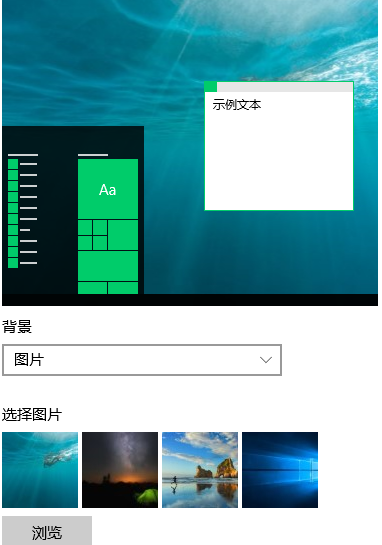
壁纸设置界面2
选择需要的图片。也可在本电脑上找自己喜欢的图片
点击“浏览”
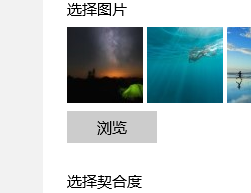
壁纸设置界面3
在本地电脑找到该图片,
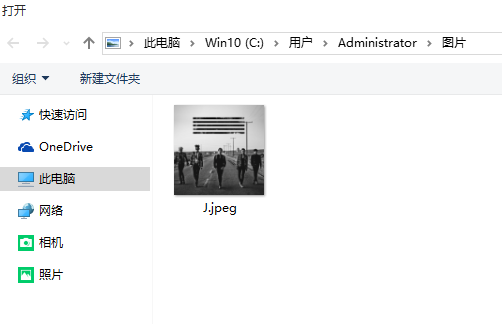
壁纸设置界面4
点击该图,在点击选择图片。
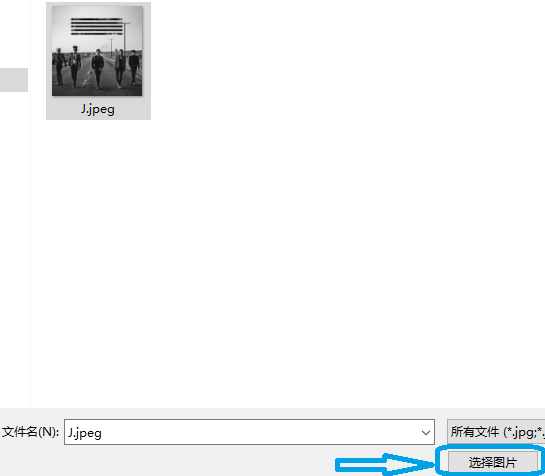
壁纸设置界面5
在点击“浏览”,就可以看到效果了。
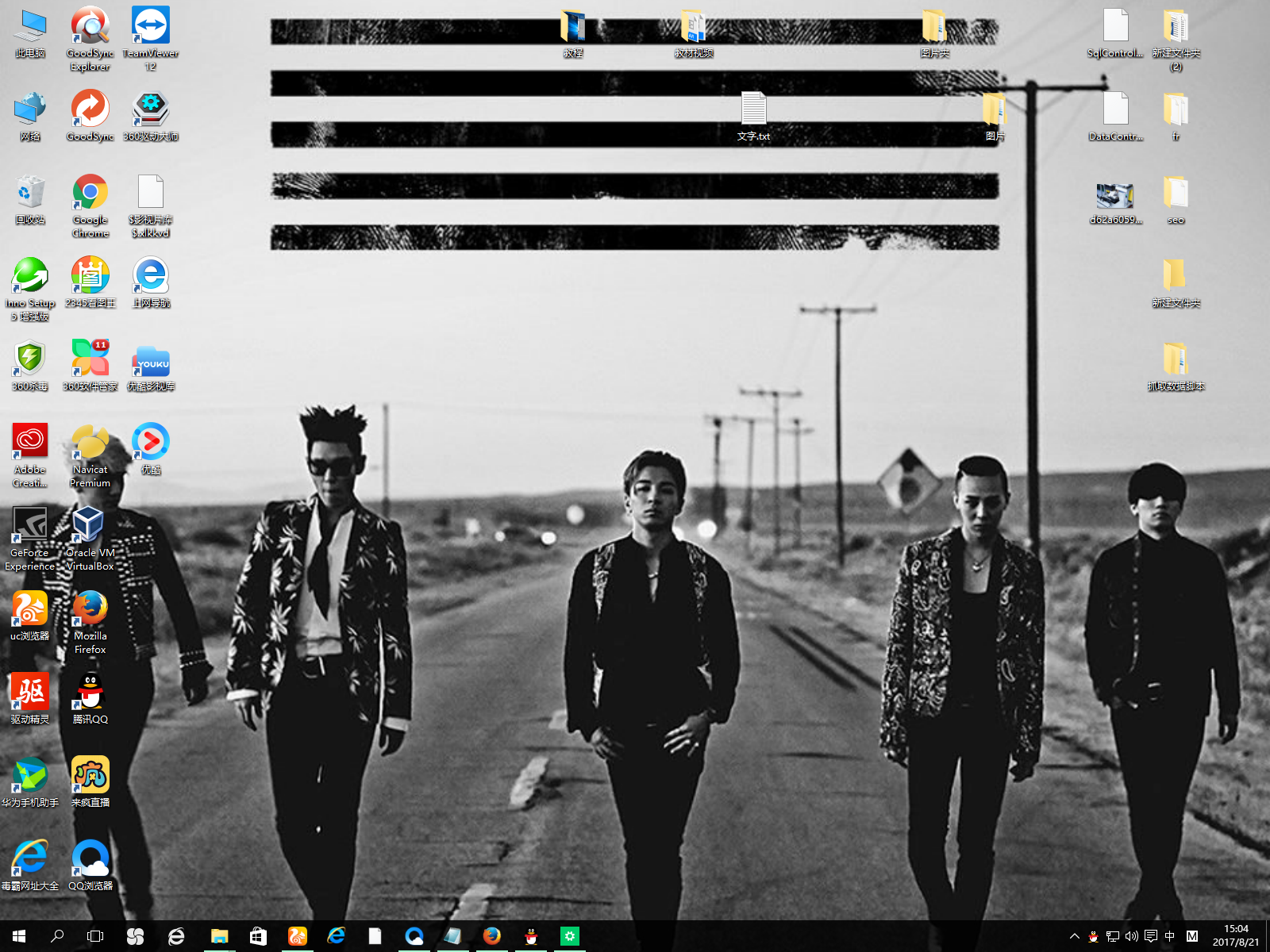
壁纸设置界面6
以上就是关于win7壁纸的设置的壁纸。






 立即下载
立即下载







 魔法猪一健重装系统win10
魔法猪一健重装系统win10
 装机吧重装系统win10
装机吧重装系统win10
 系统之家一键重装
系统之家一键重装
 小白重装win10
小白重装win10
 杜特门窗管家 v1.2.31 官方版 - 专业的门窗管理工具,提升您的家居安全
杜特门窗管家 v1.2.31 官方版 - 专业的门窗管理工具,提升您的家居安全 免费下载DreamPlan(房屋设计软件) v6.80,打造梦想家园
免费下载DreamPlan(房屋设计软件) v6.80,打造梦想家园 全新升级!门窗天使 v2021官方版,保护您的家居安全
全新升级!门窗天使 v2021官方版,保护您的家居安全 创想3D家居设计 v2.0.0全新升级版,打造您的梦想家居
创想3D家居设计 v2.0.0全新升级版,打造您的梦想家居 全新升级!三维家3D云设计软件v2.2.0,打造您的梦想家园!
全新升级!三维家3D云设计软件v2.2.0,打造您的梦想家园! 全新升级!Sweet Home 3D官方版v7.0.2,打造梦想家园的室内装潢设计软件
全新升级!Sweet Home 3D官方版v7.0.2,打造梦想家园的室内装潢设计软件 优化后的标题
优化后的标题 最新版躺平设
最新版躺平设 每平每屋设计
每平每屋设计 [pCon planne
[pCon planne Ehome室内设
Ehome室内设 家居设计软件
家居设计软件 微信公众号
微信公众号

 抖音号
抖音号

 联系我们
联系我们
 常见问题
常见问题



